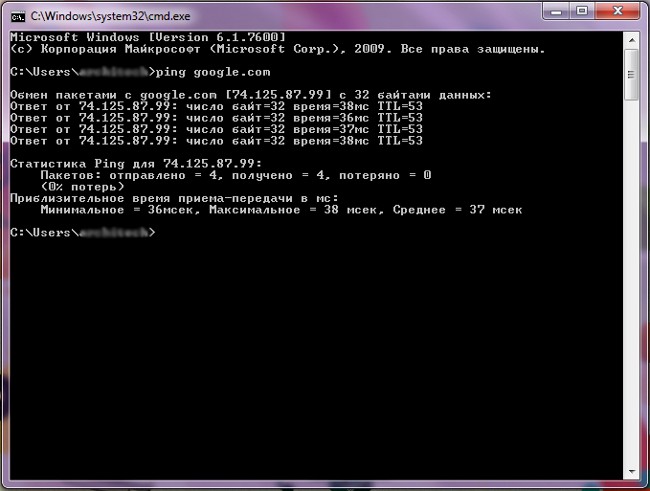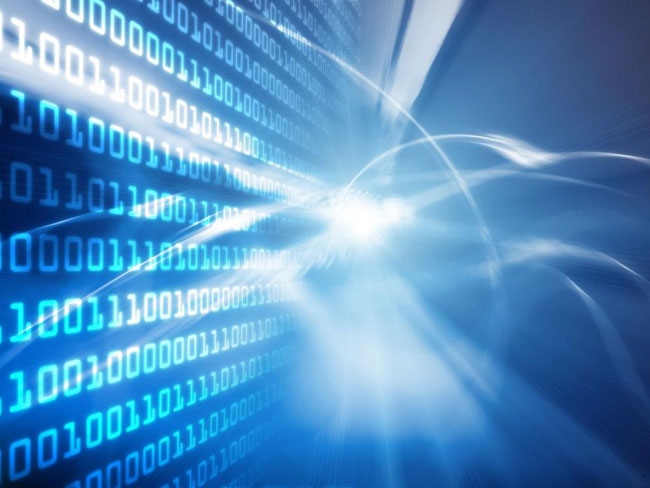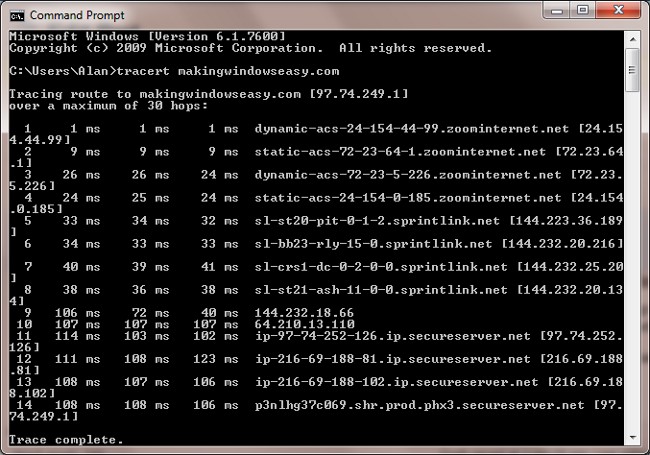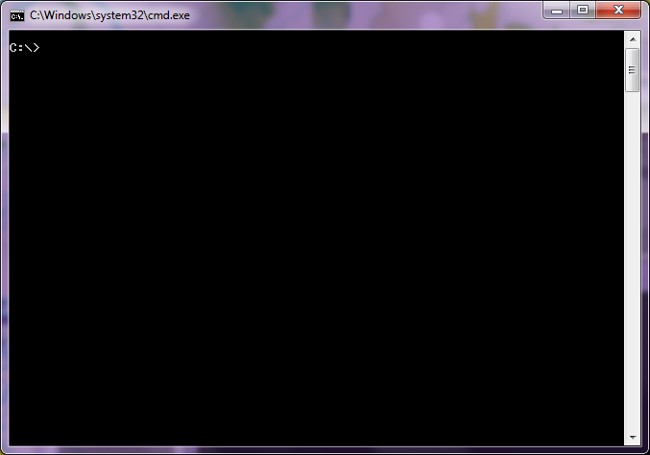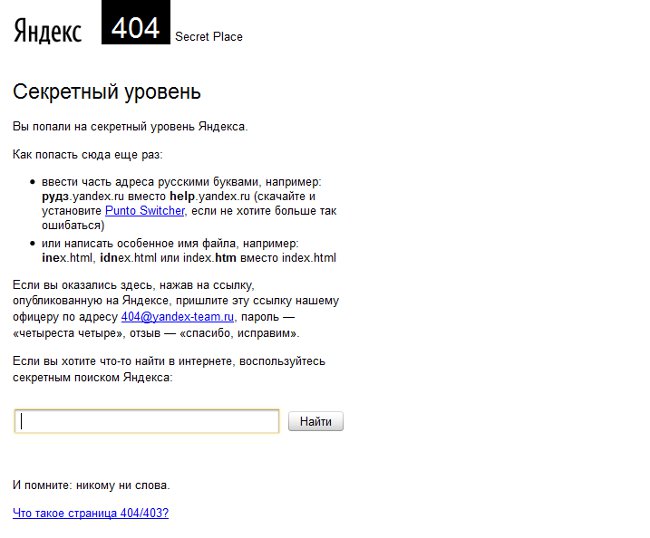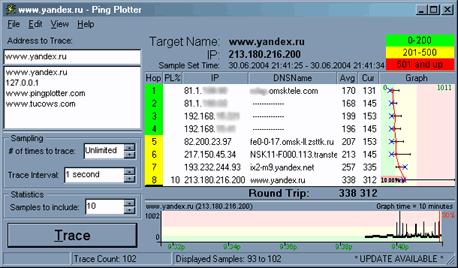כיצד לבדוק pings?
בעת יצירת קשר עם ספק התמיכה הטכניתבגלל בעיות בחיבור לאינטרנט, ייתכן שתתבקש לבדוק את ה- ping. מה פינג? למה אתה צריך לבדוק את זה? שאלות אלה נענות על ידי מדינת הסובייטים.
מה פינג ולמה צריך לבדוק את זה?
פינג (פינג) הוא כלי מיוחדהוא משמש כדי לבדוק את בריאות הרשת. זה שולח בקשה (מנות של מידע) לשרת ורושמת את הזמן בו לוקח את הבקשה להגיע לשרת ולחזור בחזרה. בחיי היום-יום נקראת גם פינג. אמנם שם זה שגוי, זה כבר לקח שורש בסביבה של משתמשי מחשב.
למה אתה מתבקש לבדוק את ping עבור בעיות עםרשת? אם זמן החזרת המנות ארוך מדי או אם הוא אינו מוחזר כלל, הבעיה היא בשרת או בחלק הרשת בין השרת למחשב. אם אתה מבצע פינג בשרת עובד בכוונה (לדוגמה, ספק שירותי האינטרנט), זמן התגובה עוזר לבדוק אם יש בעיות באתר הרשת שלך. אם הזמן הוא בתוך הנורמה - אז אולי הבעיה לא תהיה עם הרשת, אבל, למשל, עם הדפדפן שלך.

בנוסף, בדיקות פינג יכול להיות שימושיאוהבי משחקים מקוונים. עבורם, איכות התקשורת עם השרת היא חשובה מאוד, כי ההצלחה של המשחק לעתים קרובות תלוי בו. אז לפני שמתחילים לשחק על כל שרת, הם מחליטים הראשון לבדוק את פינג ולראות איך התגובות מגיעות מהשרת: מה זמן השרת הוא התגובה, אם כל מנות חוזרים או החלק הוא "איבד" על הכביש.
איך אני יכול לבדוק pings?
באפשרותך לבדוק את הפינג באמצעות הכלים הסטנדרטיים של מערכת ההפעלה Windows.
לשם כך, עליך להפעיל את קונסולת Windows (שורת הפקודה) ולקרוא את הפקודה ping ממנו. ניתן להפעיל את שורת הפקודה בדרכים שונות.
דרך אחת
לחץ על לחצן התחל
בחר את כל התוכניות בתפריט שמופיע
בחר פריט רגיל
מרשימת התוכניות הרגילות, בחר שורת פקודה
2 דרך
לחץ על לחצן התחל
בחר את פריט התפריט הפעלה
בחלון הפתוח בקו פתח לכתוב cmd
לחץ על הלחצן אישור
שורת הפקודה תפתח
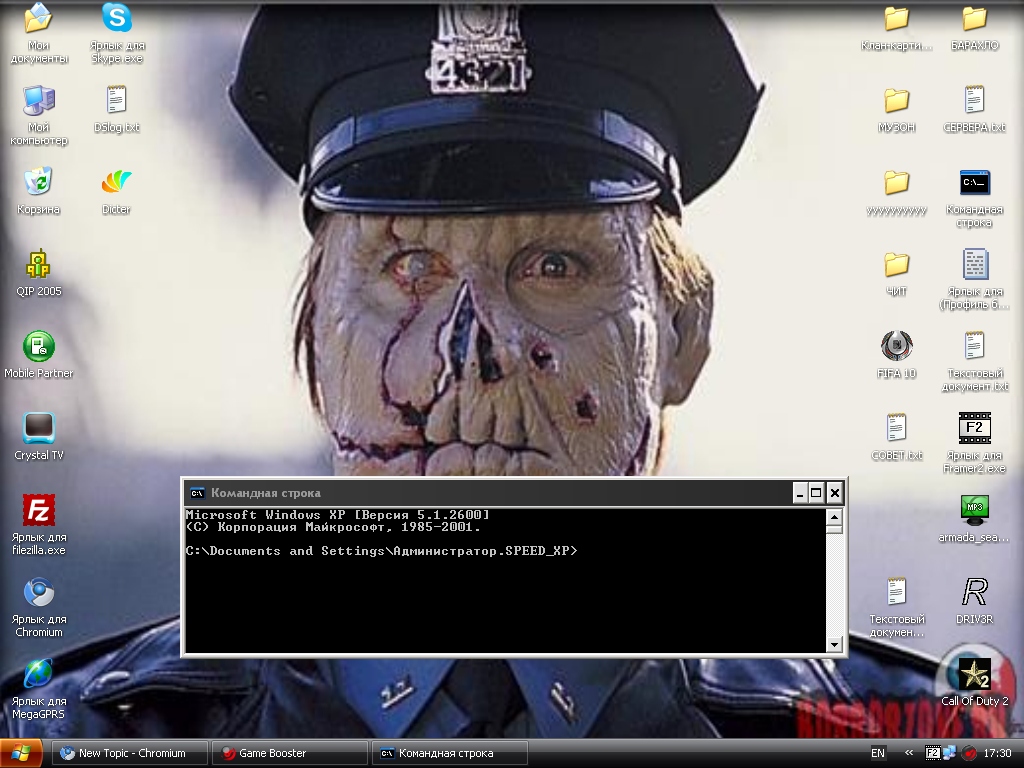
בכל דרך שתבחר, אתה בסופו של דבר עםשורת הפקודה צריכה להיפתח. כעת, בשורת הפקודה, הזן את פקודת הפינג ובאמצעות מקש הרווח, הזן את כתובת השרת (תוכל להזין את כתובת ה- IP או את כתובת האתר).
אל הפתק! אם אתה צריך לבדוק את פינג לפני המשחקשרת, הזן את הכתובת של שרת זה. אם ברצונך לבדוק את פינג האינטרנט (איכות חיבור האינטרנט), הזן את כתובת שרת העבודה הידוע - לדוגמה, yandex.ru או google.com.
ניתן להזין את הכתובת ללא http: // ו / או www. לדוגמה, זה:
ping google.com

כיצד לפרש את התוצאות של בקשת פינג?
לאחר הזנת הכתובת, הקש על מקש Enter והצג את התוצאות. כאשר pinging השרת, התוצאות מצביעות על כך:
גודל המנה שנשלח בבתים (כברירת מחדל - 32 בתים)
זמן תגובה במילי - שניות
TTL (משך חיי מנה) - הזמן שבו המחשב יחכה לתגובה מהשרת
כברירת מחדל, ארבעההמספר הכולל של מנות שנשלחו, מספר מנות שהתקבלו, מספר מנות שאבדו, אחוז ההפסדים, מקסימום, מינימום, ממוצע זמן קבלת מנות.
אם לא כל מנות להגיע או אם את הפער ביןאת המקסימום ואת המינימום הקבלה זמן השידור ארוך מדי, זה יכול להיות סימן של בעיות עם הרשת. לפעמים בעיות עם מנות חולפות (במיוחד גדולות) גורמים לאנטי וירוס או לחומת האש הכלולים, לכן עדיף לכבות את הפינג לפני שתבדוק אותו.
האם ניתן לבדוק את הפינג בצורה מדויקת יותר?
כדי לאמת את ה- ping בצורה מדויקת יותר, באפשרותך להגדיר באופן עצמאי את הפרמטרים של ping (מספר מנות שנשלחו, גודל המנה, אורך החיים של החבילה וכו '). מקשים מיוחדים משמשים את זה:
-n מציין את מספר החבילות שיש לשלוח, לדוגמה, ping google.com -n 10 פירושו ש- 10 מנות יישלחו לשרת; בין n לבין מספר מנות, אתה צריך לשים רווח
-t קובע מספר אינסופי של מנות שנשלחו: הם יישלחו עד שתפסיק להזיז ידנית
-L מציין את גודל החבילה, לדוגמה ping google.com -l 64 פירושו מנות 64 סיביות יישלחו לשרת; בין l לבין הגודל של החבילה, אתה צריך לשים רווח
ניתן להשתמש במקשים מרובים בו-זמנית. אם ברצונך לבטל את הפינג, לחץ על צירוף המקשים Ctrl + C.
אתה יכול גם לבדוק את פינג באמצעות שירותים כדי לקבוע את המהירות של האינטרנט: רבים מהם לבדוק לא רק את המהירות, אלא גם פינג.